 15٬433 مشاهدة
15٬433 مشاهدة
كيفية تشغيل الألعاب على Android TV على شاشات التليفزيون الذكية والأجهزة الداعمة

-
 خالد عاصم
خالد عاصم
محرر متخصص في الملفات التقنية بمختلف فروعها وأقسامها، عملت في الكتابة التقنية منذ عام 2014 في العديد من المواقع المصرية والعربية لأكتب عن الكمبيوتر والهواتف الذكية وأنظمة التشغيل والأجهزة الإلكترونية والملفات التقنية المتخصصة
كاتب ذهبي له اكثر من 500+ مقال
قد يظن البعض أن استخدام نظام تشغيل Android TV سواء عبر شاشة التليفزيون الذكي نفسها أو عبر أي من الأجهزة والملحقات التي تدعمه، هو أمر أو وسيلة تختص فقط بتشغيل تطبيقات البث المباشر على التليفزيون مباشرة دون الحاجة لأي وسيط آخر، ولكن النظام الذي يعتمد على بنية اندرويد في الأساس، يتضمن متجر Google Play Store الشهير، مما يعني أنها لا يستخدم فقط في تشغيل التطبيقات، بل يمكن أيضًا تشغيل الألعاب على Android TV وممارستها على التليفزيون مباشرة.
على عكس الهواتف الذكية المعتمدة على نظام تشغيل اندرويد، فإن تشغيل الألعاب على Android TV من خلال المتجر ليس بالاتساع ذاته، فهو يتضمن مجموعة رائعة من الألعاب ولكن ليس جميع الألعاب التي يمكن ممارستها عبر الهاتف، لذا يمكنك معرفة قائمة الألعاب التي يدعمها النظام من خلال هذا الرابط، وبعد اختيارك للعبتك المفضلة، اتبع الخطوات التالية لتتعرف على كيفية تشغيل هذه الألعاب على تليفزيونك من خلال Android TV.
اقرأ أيضًا: تشغيل العاب اندرويد على الكمبيوتر .. جولة في أفضل محاكيات اندرويد على ويندوز
كيفية تشغيل الألعاب على Android TV
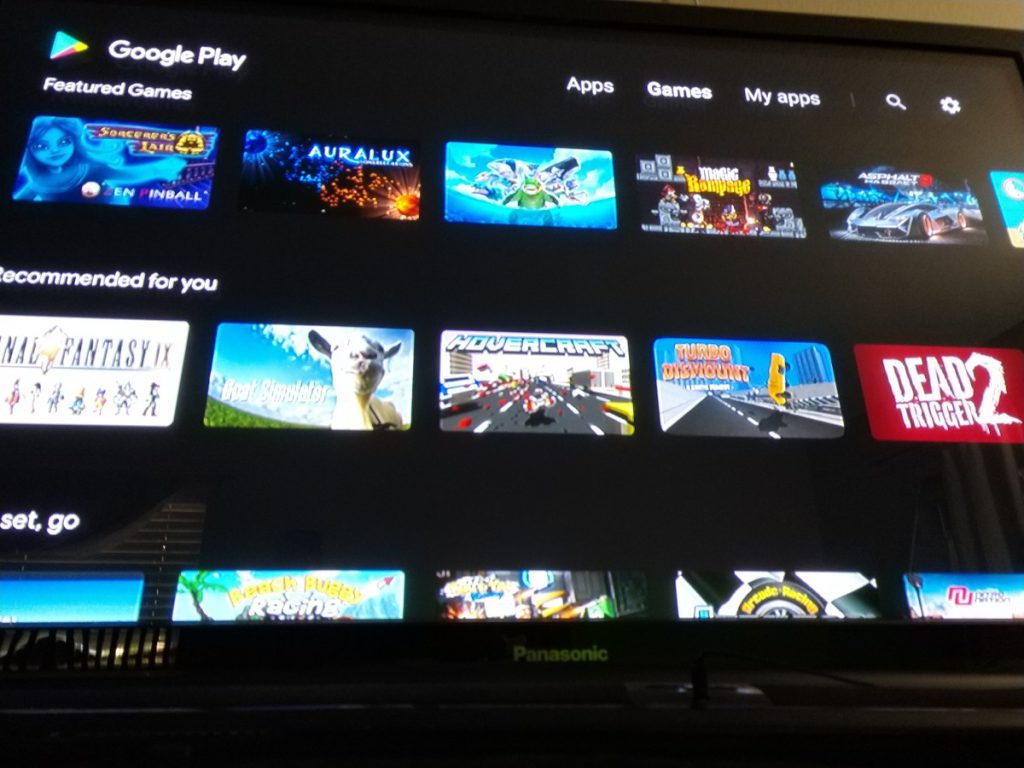
لتتمكن من تشغيل الألعاب على Android TV فإن أفضل الخيارات الممكنة هو الاعتماد على ذراع تحكم فعلي يدعم الأجهزة التي تعمل بنظام تشغيل اندرويد، فعلى الرغم من توافر بعض الألعاب التي يمكن التحكم فيها من خلال الريموت كنترول إلا أن ذراع التحكم سيعطيك القدرة الكاملة على التحكم في اللعبة.
جدير بالذكر أن ليست كافة الأجهزة الداعمة لنظام Android TV متساوية على مستوى دعم ذراع التحكم، فبعضها يدعم أي نوع والبعض الآخر يدعم نوع بعينه، والبعض الأخر لا يدعمها على الإطلاق، لذا تأكد من أن جهازك يدعم ذراع التحكم وقم بشراء الذراع المناسب، ثم اتبع الخطوات التالية.
قم بالتوجه إلى الشاشة الرئيسية لجهاز بنظام Android TV ثم قم باختيار خيار Apps على اليسار لفتح التطبيقات من خلال الريموت أو عبر ذراع التحكم، قم بعد ذك بفتح متجر Google Play Store بالضغط على زر Get More Apps بالأعلى أو قم مباشرة بالضغط على أيقونة المتجر.
اقرأ أيضًا: تشغيل الالعاب القديمة على ويندوز 10 .. دليل العودة إلى ذكريات ما قبل الألفية
بمجرد فتح المتجر قم باختيار قسم الألعاب Games من الشريط بالأسفل، ثم قم باختيار اللعبة التي ترغب في لعبها على الجهاز كما يمكنك البحث عنها مباشرة من خلال اسمها، ثم قم بالضغط على اللعبة ليبدأ تحميلها على الجهاز في حالة ما إن كانت مجانية، وفي حالة ما لم تكن مجانية فقم اختيار طريقة الدفع والثمن وقم بشراء اللعبة وفي الحالتين قم باتباع خطوات تنزيلها وتثبيتها على الجهاز.
بمجرد تثبيت اللعبة ستجدها قد ظهرت في مكتبة التطبيقات في الجهاز، اما فيما يتعلق بالألعاب المدفوعة فيجب توافر طرق دفع مثبتة على جهازك، ويمكنك التوجه مباشرة إلى صفحة حسابك على جوجل بلاي لمعرفة كافة طرق الدفع التي تعتمد عليها والإضافة عليها أو حذفها كما تشاء.
جدير بالذكر أن بعض الألعاب تتيح إمكانية تجربتها أولًا، وهذه الألعاب ستظهر أمامها عبارة Try Now في المتجر، ويمكنك الضغط على هذا الخيار قبل شراء اللعبة، وهذه الطريقة هي المثالية لتتمكن من تجربة اللعبة قبل الشراء، أما الألعاب التي ستحتاج بالضرورة إلى ذراع التحكم فستشير إلى ذلك في وصفها في المتجر، لذلك تأكد من قراءة الوصف قبل تثبيت اللعبة.
ألعاب Stadia ونظام Android TV

حتى هذه اللحظة لا تتوافر خدمات Google Stadia على الأجهزة المعتمدة على نظام تشغيل Android TV، وتشير التقارير إلى أن جهاز Chromecast with Google TV سيتلقى دعم هذه الخدمة في وقت ما خلال 2021، إلا أن من غير الواضح بعد ما إن كانت ستتم إتاحة الخدمة على مخلف الأجهزة المعتمدة على هذا النظام بعد.
إلا من ناحية أخرى يمكنك تحميل تطبيق Stadia الخاص بالهواتف الذكية على جهاز Android TV بعيدًا عن المتجر وهو ما سيحتاج لتوصيل ماوس لإعداد الخدمة، وذراع تحكم للممارسة الألعاب، وأيضًا تحتاج لملف Stadia APK لتثبيته على الجهاز جانبيًا أي بعيدًا عن المتجر وهو ما سنستعرض طريقته في مقال لاحق قريبًا.
اقرأ أيضًا: الطرق المختلفة لكيفية تثبيت تطبيقات الاندرويد من خارج المتجر
الكاتب
-
 خالد عاصم
خالد عاصم
محرر متخصص في الملفات التقنية بمختلف فروعها وأقسامها، عملت في الكتابة التقنية منذ عام 2014 في العديد من المواقع المصرية والعربية لأكتب عن الكمبيوتر والهواتف الذكية وأنظمة التشغيل والأجهزة الإلكترونية والملفات التقنية المتخصصة
كاتب ذهبي له اكثر من 500+ مقال
ما هو انطباعك؟











